हिंदी टाइपिंग कैसे सीखे? – अपनी खुद की प्रिंटिंग या डिजाइनिंग शॉप ओपन करनी हो या नौकरी के लिए अप्लाई करना हो। हिंदी टाइपिंग की जरुरत पड़ ही जाती है। न सिर्फ हिंदी बल्कि इंग्लिश टाइपिंग के भी बहुत सारे काम मिल जाते हैं, अगर आपकी टाइपिंग स्पीड अच्छी हो तो।
इंग्लिश टाइपिंग के लिए तो कीबोर्ड इंग्लिश में मिल जाता है, लेकिन हिंदी टाइपिंग में इंग्लिश कीबोर्ड पर ये समझना मुश्किल हो जाता है की कौन सा अक्षर किस बटन से बनेगा।
आज इस पोस्ट में हम आपको हिंदी कीबोर्ड का टाइपिंग चार्ट देंगे और कुछ टिप्स भी बताएँगे ताकि आप भी आसानी से कंप्यूटर पर हिंदी टाइपिंग करना सीख सकें।

Computer Par Hindi Typing Kaise Sikhe
दोस्तों, सुरु करने से पहले मैं आपको बता दूँ कि मैं ग्राफ़िक डिज़ाइन करता हूँ इसलिए मुझे कुछ भी डिज़ाइन करने के लिए पहले टेक्स्ट लिखने पड़ते हैं। शुरू में ऐसा लगता था की मेरे लिए हिंदी टाइपिंग बड़ा मुश्किल काम है।
लेकिन आज के टाइम पर मेरी हिंदी, इंग्लिश, और मराठी टाइपिंग की स्पीड बहुत अच्छी है।
मैं कोशिश करूँगा कि इस आर्टिकल के माध्यम से आपको समझा सकूँ कि हिंदी टाइपिंग सीखने के लिए कौन-सी बातों को ध्यान में रखकर प्रैक्टिस करना है ताकि आप भी जल्द से जल्द एक अच्छे टाइपिस्ट बन सकें। तो चलिए सुरु करते हैं –
इस पोस्ट में मैं आपको कृति देव हिंदी फॉण्ट पर टाइपिंग करना सिखाऊंगा। इसलिए सबसे पहले तो आपके कंप्यूटर में कृति देव का फॉण्ट इन्स्टॉल होना चाहिए।
नीचे दिया गया कृति देव हिंदी फॉण्ट का हिंदी टाइपिंग कीबोर्ड चार्ट देखें। ताकि आपको ये पता चल जाये कि कौन-सी बटन से हिंदी का कौन सा अक्षर बनता है।
कीबोर्ड चार्ट देखकर ये न सोच लें कि ये आपको याद करना पड़ेगा, अगर यह याद करने लग गए कि ‘क’ किस बटन से बनता है और ‘ख’ किस बटन से बनता है, तो शायद टाइपिंग सुरु करने से पहले ही छोड़ दें।
जब टाइपिंग शुरू करेंगे तो प्रैक्टिस के साथ कीबोर्ड की सभी Keys भी याद होती जाएँगी।
हिंदी टाइपिंग कीबोर्ड
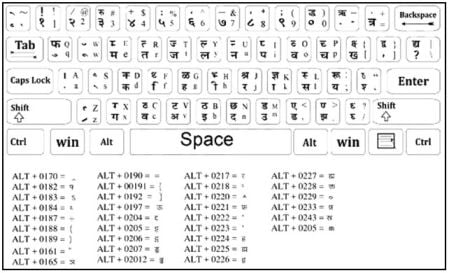
चलिए पहले मैं आपको चार्ट के बारे में समझा देता हूँ।
कीबोर्ड चार्ट की बटन में जो ऊपर का अक्षर है उसे बनाने के लिए Shift बटन के साथ प्रेस करना है और जो नीचे का अक्षर है उसे बिना Shift बटन के प्रेस करना है, जैसे – d से ‘क’ बनेगा और Shift D से आधा ‘क’ बनेगा।
अगर दिये गये कीबोर्ड को समझने में प्रॉब्लम हो रही हो तो मैंने आपकी आसानी के लिए नीचे एक और कीबोर्ड चार्ट दे दिया है, इसे भी देख सकते हैं।
| Hindi Akshar | English Keys |
|---|---|
| अ | v |
| आ | vk |
| इ | b |
| ई | b Shift Z |
| उ | m |
| ऊ | Alt 0197 |
| ए | < |
| ऐ | <s |
| ओ | vks |
| औ | vk Shift S |
| अं | va |
| अः | v Shift 5 |
| ऋ | Shift – |
| क | d |
| आधा क् | Shift D |
| ख | [k |
| आधा ख् | [ |
| ग | x |
| आधा ग् | Shift X |
| घ | Shift ?k |
| आधा घ् | Shift ? |
| ड़ | Shift M+ |
| च | p |
| आधा च् | Shift P |
| छ | Shift N |
| ज | t |
| आधा ज् | Shift T |
| झ | Shift > |
| ञ | Alt 0165 |
| ट | Shift V |
| ठ | Shift B |
| ड | Shift M |
| ढ | Shift < |
| ढ़ | Shift < + |
| ण | >k |
| आधा ण् | > |
| त | r |
| आधा त् | Shift R |
| थ | shift F k |
| आधा थ | Shift F |
| द | n |
| ध | /k |
| आधा ध | / |
| न | u |
| आधा न | Shift U |
| प | i |
| आधा प | Shift I |
| फ | Shift Q |
| आधा फ | Alt 0182 |
| ब | c |
| आधा ब | Shift C |
| भ | Shift H k |
| आधा भ | Shift H |
| म | e |
| आधा म | Shift E |
| य | ; |
| र | j |
| ल | y |
| आधा ल | Shift Y |
| व | o |
| आधा व | Shift O |
| श | Shift “ + k |
| आधा श | Shift “ |
| ष | ‘k |
| आधा ष | ‘ |
| स | l (एल) |
| आधा स | Shift L |
| ह | g |
| क्ष | Shift { + k |
| आधा क्ष | Shift { |
| त्र | = |
| ज्ञ | Shift K |
मात्राएं
| Hindi Maatra | Description | English Keys |
|---|---|---|
| ा | आ की मात्रा | k |
| ि | इ की मात्रा | f |
| ी | ई की मात्रा | h |
| ु | उ की मात्रा | q |
| ू | ऊ की मात्रा | w |
| े | ए की मात्रा | s |
| ै | ऐ की मात्रा | Shift S |
| ो | ओ की मात्रा | ks |
| ौ | औ की मात्रा | k Shift S |
| अं | अं की मात्रा | a |
| ः | अः की मात्रा | Shift 5 |
| ृ | ऋ की मात्रा | ~` (Esc बटन के नीचे) |
| ॅ | चंद्र (ऑ ) | Shift W |
| । | पूर्ण विराम | Shift A |
| . | – |
|---|---|
| , | ] |
| + | Shift 4 |
| – | Shift 7 |
| ( | Alt 0188 |
| ) | Alt 0189 |
| ‘ | Shift 6 |
| ’ | Shift 8 |
| : | Shift 5 |
| ; | Shift 9 |
| ! | Shift 1 |
| / | Shift 2 |
| श्र | Shift J |
| रु | Shift 3 |
| रू | Shift : |
| द्ध | Shift 0 |
| ऋ | Shift – |
क्रम शब्द में ‘क्र’ मे जो आधा ‘र’ जुड़ा है वो बनेगा z से
कर्म शब्द में ‘म’ के ऊपर आधा ‘र’ जुड़ा है वो बनेगा Shift Z से
उम्मीद है हिंदी फॉण्ट का ये कीबोर्ड चार्ट आपको समझ में आया होगा। अब मैं आपको कुछ ऐसे पॉइंट्स बताऊंगा जिससे जल्दी टाइपिंग सीखने में मदद मिलेगी।
- वेबसाइट से पैसे कैसे कमाएं?
- 10 यूज़फुल वेबसाइट के नाम
- कंप्यूटर क्या है? कंप्यूटर की परिभाषा हिंदी में
1. कीबोर्ड की इंग्लिश कीज याद कर लें।
आपके इंग्लिश कीबोर्ड में कितनी बटन है आपको पता होना चाहिए अगर पूरी Key याद नहीं हो तो कम से कम नीचे दी गयी इतनी बटन तो याद कर ही लें।
q w e r t y u i o p [ ]
a s d f g h j k l ;
z x c v b n m < > ?
इसे याद करने से हिंदी टाइपिंग करते समय आपको बार-बार कीबोर्ड पर नहीं देखना पड़ेगा।
2. टाइपिंग करते समय आपका हाथ कीबोर्ड पर कुछ इस तरह रखें।
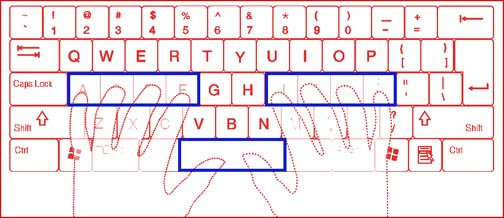
चित्र में देखें। बाएं हाथ की चार उँगलियाँ A S D F पर और G H को छोड़कर दाहिने हाथ की चारो उँगलियाँ J K L ; पर व अंगूठा Space बटन पर होना चाहिए।
3. हिंदी कीबोर्ड को रटने की जरुरत नहीं है।
अगर इंग्लिश की बटन याद है कि कौन सी बटन कीबोर्ड में कहाँ है तो हिंदी की भी याद करने की जरुरत नहीं है।
हिंदी टाइपिंग कैसे करें?
टाइपिंग शुरू करने के लिए अपने कंप्यूटर में माइक्रोसॉफ्ट वर्ड ओपन कर लें कृति देव का फॉण्ट सेलेक्ट करें व हिंदी कीबोर्ड का चार्ट अपने सामने रखें, चार्ट में देखें और लिखना सुरु करें, 2 से 3 दिन की प्रैक्टिस के बाद आपको अपने आप ही हिंदी के कीज़ याद होने लग जायेगी।
बस दोस्तों आपको यही तीनो टिप्स फॉलो करना है और रोजाना कम से कम एक से दो घंटे बैठ कर हिंदी टाइपिंग करनी है, एक हफ्ते या एक महीने के अंदर आपको खुद लगने लगेगा की अब आपको हिंदी टाइपिंग करना आ गया है।
उम्मीद है इस पोस्ट से आपको हिंदी टाइपिंग सीखने में मदद मिलेगी, अगर आपको हिंदी टाइपिंग चार्ट में या टाइपिंग करने में कोई समस्या आ रही हो तो नीचे कमेंट बॉक्स में कमेंट करके पूछ सकते हैं।
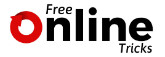
thank you
Thank you for commenting us.
Abe kya bataya tumane ye to sab jante hai
श्रीमान, आपको टाइपिंग में ज्यादा जानकारी पहले से है तो अच्छी बात है। थोड़ा सा बात करना भी सीख लें। ये आर्टिकल हमने उनके लिए लिखा है जिनको नहीं आता।
Thank you sir
Aapka Swagat hai Gaurav Yadav Ji.
सर मुझे हिंदी और english दोनों सीखना वो भी 2 मंथ मे हिंदी मे 25 और english मे 30 की क्या करू àsi मे wriiten तैयार है इसी की समस्या hai
टाइपिंग स्पीड बढ़ाने का सबसे अच्छा तरीका है डेली प्रैक्टिस करना। ज्यादा नहीं आप एक या दो पेज Daily टाइप करें,आपकी टाइपिंग स्पीड इंप्रूव हो जाएगी। इंग्लिश टाइपिंग स्पीड की प्रैक्टिस करने के लिए इसी पोस्ट में नीचे दिया गया फ्री टाइपिंग टेस्ट टूल यूज कर सकते हैं।
Thanks ji aapne hame guide kiya
आपके कमेंट के लिए धन्यवाद!
Very Good sir
Thanks for commenting. For more such information keep visiting FreeOnlineTricks.Com
Good excellent
We are glad to know that this article is helpful for you. keep visiting our blog. Thank you.
Hii mere ko sikhni h
Article mein keyboard typing chart diya gaya hai aur tareeke bhi bataye hain… Daily 1 se 2 para typing practice kariye… aapki typing speed thik ho jayegi. uske sath hi english typing ki speed test karne ke liye tool bhi aapko isi article ke last mein mil jayega. Comment karne ke liye Thanks.
very good info.sir. thank you.
Thank you for like our article and posting such comments.
औ टाइप करते वक्त किस साइड का शिफ्ट यूज करें
औ टाइप करने के लिए vk और शिफ्ट S प्रेस करें व इसके लिए किसी भी साइड का शिफ्ट यूज कर सकते हैं।
bahut achhi jankari di
आपका धन्यवाद Subhash जी।
sir mujhe hindi typing aati hain aur meri speed bhi 25 ke aaspas hogi lkin pblm ye hain ki mere hand keyboard pe set nhi hain accuracy me pblm aa jati hain 9027848807
Ashish Sharma जी इसका सबसे बेहतरीन सॉल्यूशन है डेली प्रैक्टिस। इसलिए आप सबसे पहले रोजाना टाइपिंग की प्रैक्टिस करें और हिंदी के साथ अपनी इंग्लिश टाइपिंग भी बेहतर करें। इंग्लिश टाइपिंग की स्पीड टेस्ट करने के लिए आप इसी पोस्ट में नीचे दिया गया इंग्लिश टाइपिंग टूल यूज कर सकते हैं।
Bhaut sunder ray diya aapne thanku sir ji
Thanks a lot Alok Singh ji
Aslam
Hello, Aslam
अगर आपका कोई प्रश्न है तो कमेंट में पूछें या हमारे Contact us page के द्वारा हमसे संपर्क कर सकते हैं।
Thank You so much for help
Thanks Shabana, for visiting our blog.
sir agar accuracy 60 percent and speed 25 hai to cpct me pass hone ke chance hain?
CPCT क्वालीफाई करने के लिए अंग्रेजी की टाइपिंग स्पीड कम से कम 30 WPM और हिंदी के लिए 20 WPM होनी चाहिए।
thnkyou so much sir
Thanks for your good response.
You are good nice work
Thanks you so much for visiting our blog.
Hindi me (-) kaise late hai
Bracket ( ) के लिए Alt 0188 व Alt 0189 प्रेस करें।
– के लिए Shift 7 बटन का यूज़ करें।
(-) = Alt 0188, Shift 7, Alt 0189
hindi. , Kaise lagate hai
– से (.) और ] से ( , ) बनता है।
shivam kaisy likhe
kruti dev 010 फॉन्ट में "शिवम" लिखने के लिए कीबोर्ड से f'koe प्रेस करें।
Keep it up, knowledgeable article
Thank you for encouraging us.
Thanks sir
Thankyou for like our post.
thangs for sir ji
Thanks for visiting our blog.
isme ka ya kha ke niche ki badi ya choti u ki matra thodi side me aati hai. bilkul niche nahi aati hai. Kaise type kare?
Kruti font mein kahin-kahin proper matra nahin aati, Isko "Condense" karke set kar sakte hain, Hindi typing ke liye APS ya Chanakya Font bhi bilkul best hai. Is font mein aap apna keyboard bilkul Kruti dev ki tarah set kar sakte hain.
Thanks you 💖 you move in life …
Thank you so much for your love and support.
Sir ye jo shortcut hota hai likhne ka
Ye kaise sikhe…….?
Daily practice kariye.. sab yaad ho jayega.. easily typing kar payenge.
Thank you so much
Glad you found it valuable!